
Photoshop CS - Скотт Кэлби
.pdf
Глава 4. Чертова дюжина. Приемы работы с изображениями |
135 |
||
|
|
|
|
Шаг 10. Теперь вам необхо- |
|
|
|
димо создать точную копию |
Как быстро отказаться |
||
монитора, не создавая предва- |
|||
рительно новый слой. Выберите |
от преобразований |
||
инструмент Move (Перемес- |
При работе с инстру- |
||
тить) и нажмите комбинацию |
|||
ментом Free Transform, |
|||
клавиш <Shift+Alt+Ctrl> |
|||
если вы решили, что |
|||
(<Shift+Option+>). Щелк- |
|||
вносить изменения |
|||
ните на мониторе и перемес- |
|||
не нужно, достаточно |
|||
тите его вверх, как показано |
|||
нажать клавишу <Esc>. |
|||
на рисунке. |
|||
Если вы уже завершили |
|||
|
|||
|
изменение, нажмите |
||
|
комбинацию клавиш |
||
|
<Ctrl+Z> (<+Z>) при |
||
|
активном инструменте |
||
|
Free Transform. |
||
|
Кроме того, при актив- |
||
|
ном инструменте Free |
||
|
Transform вы можете |
||
Шаг 11. Получив первую копию, |
перемещать объект, |
||
создайте еще несколько копий. |
разместив указатель |
||
Не забывайте о необходимости |
в ограничивающей |
||
удерживать нажатой комбина- |
рамке (при этом он |
||
цию клавиш <Shift+Alt+Ctrl> |
примет вид стрелки) |
||
(<Shift+Option+>). Между |
и перетащив ее на нуж- |
||
прочим, использование в ком- |
ное место. |
||
бинации клавиши <Shift> |
При преобразовании |
||
позволяет обеспечить должное |
объекта вы можете |
||
выравнивание копий мони- |
завершить операцию, |
||
тора относительно невидимых |
нажав клавишу <Enter> |
||
направляющих. |
(<Return>) или дважды |
||
|
щелкнув на ограничива- |
||
|
ющей рамке. |
||
|
Дополнительный |
||
|
совет. Если вам нужно |
||
|
преобразовать объект |
||
|
и поместить его копию |
||
|
на отдельном слое, |
||
Шаг 12. Подобным образом |
добавьте клавишу <Alt> |
||
(<Option>) к комбина- |
|||
мне удалось создать пять |
|||
ции клавиш для активи- |
|||
копий монитора, однако нам |
|||
зации инструмента Free |
|||
необходимо семь мониторов, |
|||
Transform, т.е. исполь- |
|||
поэтому нам нужно уменьшить |
|||
зуйте комбинацию |
|||
масштаб всех пяти мониторов |
|||
клавиш <Alt+Ctrl+T> |
|||
как одного целого. Для этого |
|||
(<Option++T>). |
|||
перейдите к палитре Layers |
|||
|
|
||
(Слои) и свяжите все слои |
|
|
|
с изображениями монитора. |
|
|
|
Нажмите комбинацию клавиш |
|
|
|
<Ctrl+T> (<+T>), чтобы |
|
|
|
отобразить ограничивающую |
|
|
|
рамку Free Transform. Удержи- |
|
|
|
вая нажатой клавишу <Shift>, |
|
|
|
перетащите угловую точку для |
|
|
|
одновременного изменения |
|
|
|
масштаба всех пяти мониторов. |
|
|
|
Получив необходимый резуль- |
|
|
|
тат, нажмите клавишу |
|
|
|
<Enter> (<Return>). |
|
|
|
|
|
|
|
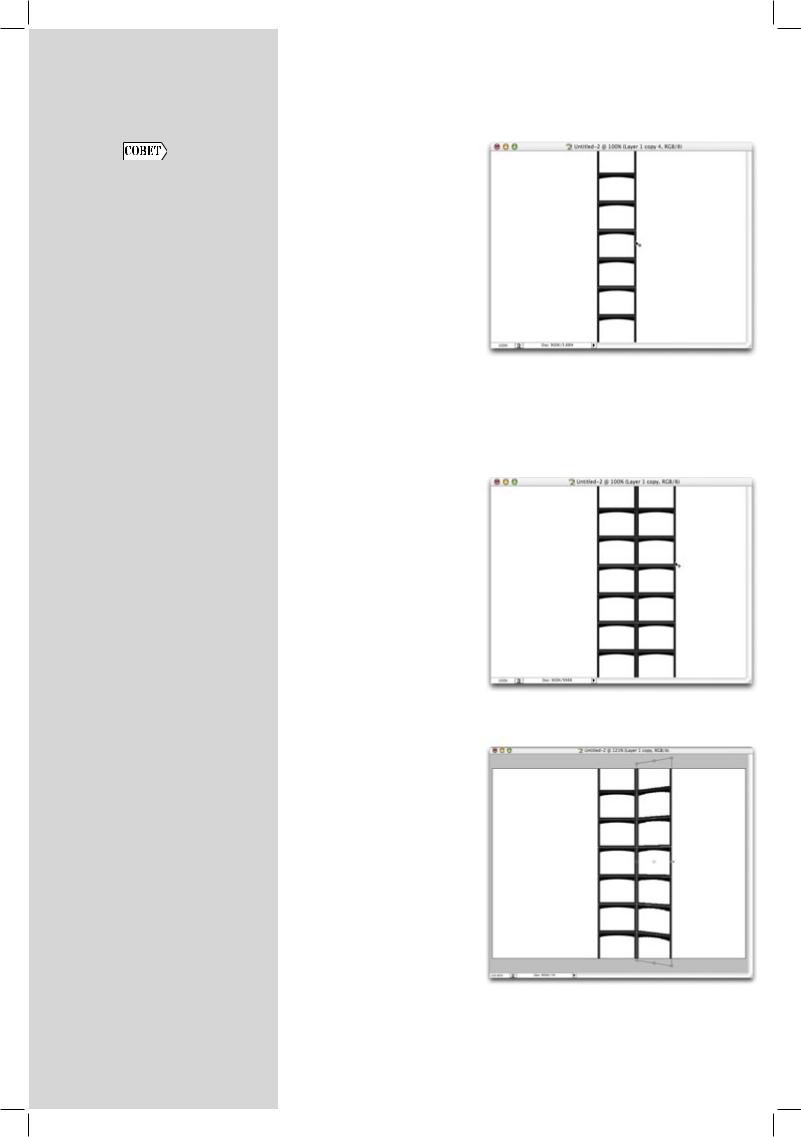
136 |
Хитрости и секреты работы в Photoshop CS |
|
|
|
|
|
Шаг 13. Разорвите связь |
|
Размещение выделен- |
между всеми слоями, щелкая |
|
на соответствующих значках, |
||
ных областей на отде- |
а затем создайте еще два |
|
льных слоях |
монитора. Получив необходи- |
|
Мы часто создаем |
мый результат, снова свяжите |
|
необходимые слои, после чего |
||
выделенные области |
||
расположите “стойку” монито- |
||
и располагаем их |
||
ров таким образом, чтобы они |
||
на отдельном слое |
||
выходили за нижний и верхний |
||
с помощью комбинации |
||
края изображения (по мере |
||
клавиш <Shift+Ctrl+J> |
||
необходимости воспользуйтесь |
||
(<Shift++J>). Дейс- |
||
средством Free Transform). |
||
твие этой комбинации |
||
Чтобы перенести “стойку” |
||
клавиш полностью |
||
мониторов на отдельный слой, |
||
аналогично команде |
перейдите к палитре Layers, |
|
LayerNewLayer via |
щелкните на самом нижнем |
|
Cut. |
слое с изображением монитора |
|
Команда Layer via Cut |
и нажмите комбинацию клавиш |
|
отделяет выделенную |
<Ctrl+E> (<+E>). В резуль- |
|
область от фона и пере- |
тате все связанные слои будут |
|
мещает ее на отдельный |
объединены в один. |
|
слой. Если вам необ- |
|
|
ходимо перенести |
Шаг 14. Создайте копию слоя |
|
выделенную область |
||
на отдельный слой без |
со “стойкой” мониторов, нажав |
|
вырезания, восполь- |
комбинацию клавиш <Ctrl+J> |
|
зуйтесь комбинацией |
(<+J>). Удерживая нажатой |
|
клавиш <Ctrl+J> |
клавишу <Shift>, с помощью |
|
(<+J>). Действие |
инструмента Move перетащите |
|
этой комбинации |
полученную копию вправо, как |
|
клавиш полностью |
показано на рисунке. Таким |
|
образом вы получите еще одну |
||
аналогично команде |
||
“стойку” мониторов, которая |
||
LayerNewLayer via |
||
будет соприкасаться с правым |
||
Copy. |
||
краем первой “стойки”. |
||
|
Шаг 15. Нажмите комбинацию клавиш <Ctrl+T> (<+T>),
чтобы отобразить ограничива-
ющую рамку Free Transform.
Если вы не увидите верхний
инижний края рамки (а скорее всего это будет именно так), нажмите комбинацию клавиш
<Ctrl+0> (<+0>), чтобы изменить масштаб окна изображения и увидеть всю рамку. Удерживая нажатой комбина-
цию клавиш <Shift+Alt+Ctrl> (<Shift+Option+>), щелкните на верхнем правом маркере
иперетащите его вверх, чтобы добавить эффект перспективы ко второй “стойке”, как показано на рисунке.
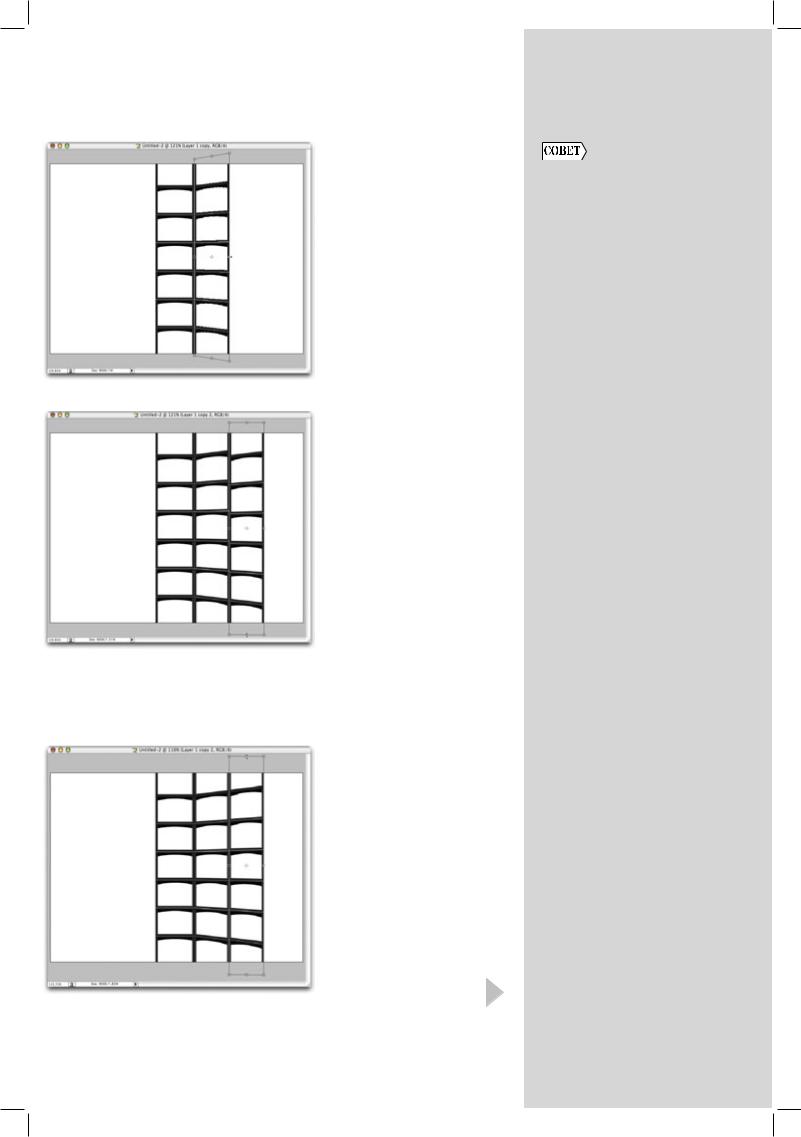
Глава 4. Чертова дюжина. Приемы работы с изображениями |
137 |
||
|
|
|
|
Шаг 16. Добавление эффекта |
|
|
|
перспективы приводит к тому, |
Наведите порядок |
||
что “стойка” оказывается |
|||
растянутой. Ситуацию можно |
в палитре Actions |
||
исправить, воспользовавшись |
После нескольких |
||
тем же средством Free Trans- |
|||
действий палитра Actions |
|||
form. Отпустив клавиши, щелк- |
|||
(Действия) оказывается |
|||
ните на правом центральном |
|||
достаточно загромож- |
|||
маркере (как показано на ри- |
|||
денной. Именно |
|||
сунке) и перемещайте его влево |
|||
по этой причине |
|||
до тех пор, пока мониторы |
|||
компания Adobe создала |
|||
не перестанут выглядеть растя- |
|||
команду Button Mode |
|||
нутыми. Получив необходимый |
|||
(Кнопочный режим), |
|||
результат, нажмите клавишу |
|||
за которой скрываются |
|||
<Enter> (<Return>). При |
|||
все элементы управле- |
|||
выполнении следующего шага |
|||
ния, вложенные папки |
|||
вы создадите третью “стойку” |
|||
и другие элементы |
|||
мониторов. |
|||
палитры. Вы можете |
|||
|
|||
Шаг 17. Снова удерживая |
активизировать этот |
||
нажатой комбинацию |
режим, выбрав соот- |
||
клавиш <Shift+Alt+Ctrl> |
ветствующую команду |
||
(<Shift+Option+>), щелк- |
из контекстного меню |
||
ните на второй “стойке” |
палитры Actions. |
||
мониторов и перетащите ее |
Вы также можете |
||
вправо, чтобы создать третью |
упорядочить действия |
||
“стойку”, как показано на ри- |
по цвету. Восполь- |
||
сунке. Линии, разделяющие |
зуйтесь комбинацией |
||
мониторы, не будут согла- |
<Alt+двойной щелчок> |
||
сованы с линиями из второй |
(<Option+двойной |
||
“стойки”, поэтому вам придется |
щелчок>), чтобы |
||
нажать комбинацию клавиш |
увидеть раскрываю- |
||
<Ctrl+T> (<+T>), чтобы |
щийся список доступ- |
||
отобразить ограничивающую |
ных цветов. При работе |
||
рамку Free Transform. Нажмите |
в кнопочном режиме |
||
комбинацию клавиш <Ctrl+0> |
кнопки отображаются |
||
(<+0>), чтобы получить |
|||
соответствующим |
|||
доступ к маркерам. Перетащите |
|||
цветом. Например, вы |
|||
нижний центральный маркер |
|||
можете отображать все |
|||
вниз, чтобы согласовать поло- |
|||
стандартные действия |
|||
жение линий, разделяющих |
|||
одним цветом, действия |
|||
нижние мониторы. |
|||
с тенями — другим и т.д., |
|||
|
|||
Шаг 18. Перетащите верхний |
благодаря чему работа |
||
с действиями значи- |
|||
центральный маркер вверх, |
|||
тельно упрощается. |
|||
чтобы согласовать положение |
|||
|
|
||
линий, разделяющих верхние |
|
|
|
мониторы. Нажимать клавишу |
|
|
|
<Enter> (<Return>) пока |
|
|
|
не следует, поскольку вам |
|
|
|
еще нужно добавить эффект |
|
|
|
перспективы к третьей “стойке” |
|
|
|
мониторов. |
|
|
|
|
|
|
|

138 |
Хитрости и секреты работы в Photoshop CS |
||
|
|
|
|
|
|
Шаг 19. Если вы не видите |
|
Создание копий слоев |
верхний ряд маркеров, |
||
снова нажмите комбинацию |
|||
В этом примере мы |
клавиш <Ctrl+0> (<+0>), |
||
чтобы получить к ним |
|||
создаем копию слоя, |
|||
доступ. Нажав комбинацию |
|||
перетаскивая его (в па- |
|||
клавиш <Shift+Alt+Ctrl> |
|||
литре Layers) на значок |
|||
(<Shift+Option+>), щелк- |
|||
New Layer, расположен- |
|||
ните на верхнем правом |
|||
ный в нижней части |
|||
угловом маркере и перетащите |
|||
палитры Layers. Однако |
|||
его вверх, причем немного |
|||
существует еще |
|||
дальше, чем вы сделали это при |
|||
несколько других спосо- |
|||
работе со второй “стойкой”, |
|||
бов создания копий |
|||
чтобы получить необходимый |
|||
слоя. Самый быстрый |
|||
эффект перспективы (как пока- |
|||
из них — нажатие |
|||
зано на рисунке). Отпустите |
|||
комбинации клавиш |
|||
клавиши, щелкните на правом |
|||
<Ctrl+J> (<+J>) для |
|||
центральном маркере, как пока- |
|||
создания копии теку- |
|||
зано на рисунке, после чего |
|||
щего слоя. |
|||
перемещайте его влево до тех |
|||
Другой способ заклю- |
|||
пор, пока мониторы не переста- |
|||
чается в использо- |
|||
нут выглядеть растянутыми. |
|||
вании инструмента |
|||
|
|||
Move (Переместить): |
Шаг 20. Получив необходимый |
||
при активном инстру- |
результат, нажмите клавишу |
||
менте, удерживая |
<Enter> (<Return>). Повто- |
||
нажатой клавишу <Alt> |
рите описанные выше действия |
||
(<Option>), щелкните |
для получения еще одной |
||
на нужном слое в изоб- |
“стойки” мониторов, как пока- |
||
ражении и перетащите |
зано на рисунке. |
||
его. Вы обязательно |
|
||
увидите (с помощью |
|
||
палитры Layers), что |
|
||
после таких действий |
|
||
создается копия слоя. |
|
||
Вот еще один способ. |
|
||
Выберите команду |
|
||
LayerDublicate Layer |
|
||
(СлойСкопировать |
|
||
слой). В появившемся |
|
||
диалоговом окне |
|
||
укажите имя нового |
|
||
слоя и то, как он должен |
|
||
появиться — в текущем, |
|
||
или другом открытом, |
|
||
или в новом документе. |
|
||
Вы также можете |
Шаг 21. Теперь, когда правая |
||
щелкнуть на слое |
|||
часть стены готова, можно |
|||
правой кнопкой мыши |
|||
использовать ее при созда- |
|||
(<Control+щелчок>) |
|||
нии левой части. Для этого |
|||
и выбрать команду |
|||
перейдите к палитре Layers, |
|||
Duplicate Layer из кон- |
|||
щелкните на верхнем слое |
|||
текстного меню. |
|||
с изображением монитора. |
|||
|
|
||
|
|
Трижды нажмите комбинацию |
|
|
|
клавиш <Ctrl+E> (<+E>), |
|
|
|
чтобы объединить все слои |
|
|
|
с изображениями мониторов |
|
|
|
в один слой, как показано |
|
|
|
на рисунке. |
|
|
|
|
|
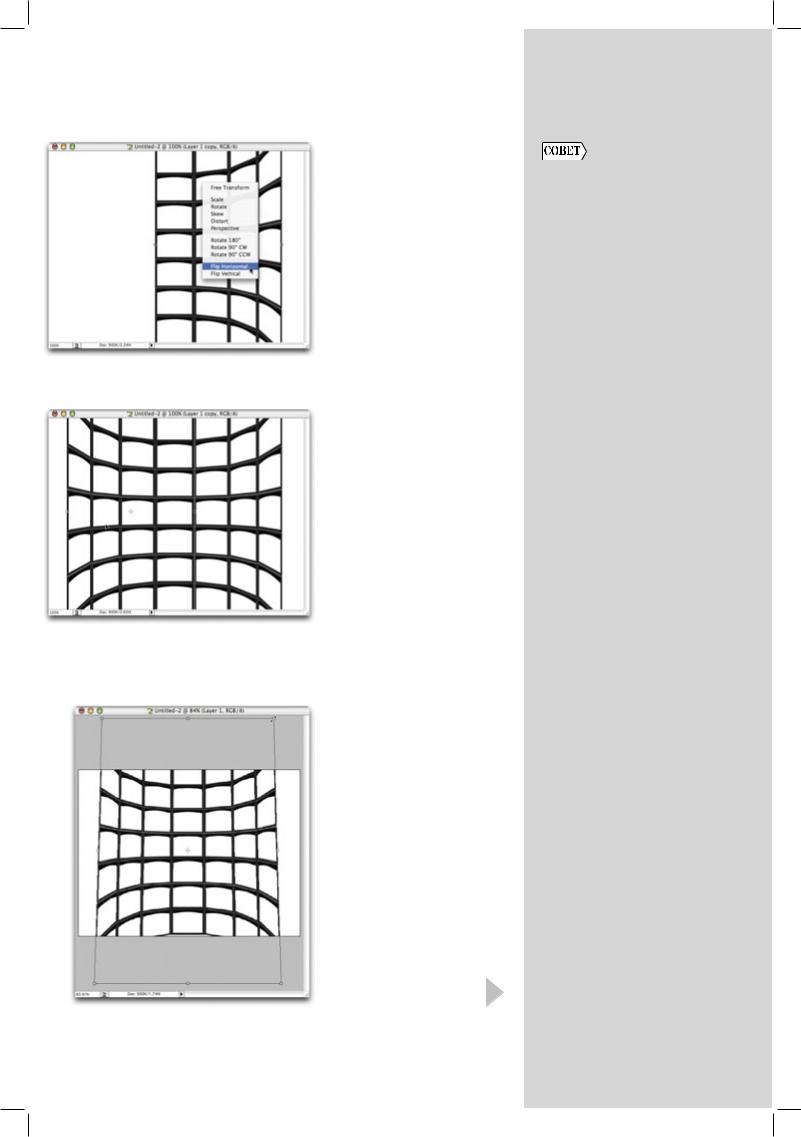
Глава 4. Чертова дюжина. Приемы работы с изображениями |
139 |
||
|
|
|
|
Шаг 22. Создайте копию слоя |
|
|
|
с изображением правой части |
Создание выделенных |
||
стены, нажав комбинацию |
|||
клавиш <Ctrl+J> (<+J>). |
областей с прямыми |
||
Нажмите комбинацию |
участками |
||
клавиш <Ctrl+T> (<+T>), |
В этом примере мы |
||
чтобы снова отобразить |
|||
используем инструмент |
|||
ограничивающую рамку Free |
|||
Rectangular Marquee, |
|||
Transform. Щелкните на ней |
|||
однако если вам |
|||
правой кнопкой мыши |
|||
необходимо создать |
|||
(<Control+щелчок>), чтобы |
|||
выделенную область, |
|||
отобразить контекстное меню. |
|||
содержащую прямые |
|||
Выберите из него команду Flip |
|||
участки, но не прямо- |
|||
Horizontal, чтобы получить |
|||
зеркальное отражение (левую |
угольной или квадрат- |
||
часть видеостены). |
ной формы, используйте |
||
|
инструмент Polygonal |
||
|
Lasso (Полигональное |
||
|
лассо). Он позволяет |
||
Шаг 23. Как только будет |
рисовать прямые |
||
получена “отраженная” копия, |
участки между точками, |
||
щелкните на ограничиваю- |
в которых вы им щелка- |
||
щей рамке, нажмите клавишу |
ете. Чтобы активизиро- |
||
<Shift> и перетаскивайте |
вать этот инструмент, |
||
копию влево до тех пор, пока |
нажмите клавишу |
||
левая “стойка” мониторов |
<L> (будет выбран |
||
правой части не совпадет |
обычный инструмент |
||
с правой “стойкой” мониторов |
Lasso). Щелкните |
||
левой части (как показано |
в нужном месте доку- |
||
на рисунке). В результате вы |
мента и, удерживая |
||
получите одну центральную |
нажатой кнопку мыши, |
||
“стойку” и по три “стойки” |
нажмите клавишу |
||
с каждой стороны. Нажмите |
|||
<Alt> (<Option>), после |
|||
клавишу <Enter> (<Return>), |
|||
чего отпустите кнопку |
|||
чтобы заблокировать преобра- |
|||
мыши для временного |
|||
зование. |
|||
выбора инструмента |
|||
|
|||
|
Polygonal Lasso. Создайте |
||
|
прямую линию. Пока |
||
Шаг 24. Объедините два |
вы будете удерживать |
||
полученных слоя в один, |
нажатой клавишу <Alt> |
||
нажав комбинацию клавиш |
(<Option>), активным |
||
<Ctrl+E> (<+E>). Нажмите |
будет оставаться инстру- |
||
комбинацию клавиш <Ctrl+T> |
мент Polygonal Lasso. |
||
(<+T>), чтобы еще раз |
Отпустив клавишу <Alt> |
||
отобразить ограничивающую |
(<Option>), вы получите |
||
рамку Free Transform. |
многоугольную выде- |
||
Нажмите комбинацию клавиш |
ленную область. Если |
||
<Ctrl+0> (<+0>), чтобы |
вам нужно продолжить |
||
получить доступ ко всем |
рисование с помощью |
||
маркерам. Нажав комбинацию |
обычного инструмента |
||
клавиш <Shift+Alt+Ctrl> |
Lasso, не завершая |
||
(<Shift+Option+>), перета- |
|||
выделенную область, |
|||
щите верхний правый угловой |
|||
щелкните, прежде чем |
|||
маркер влево, чтобы получить |
|||
отпускать клавишу <Alt> |
|||
эффект перспективы, благо- |
|||
( <Option>). |
|||
даря которому мониторы |
|||
|
|
||
будут казаться наклоненными |
|
|
|
немного назад. Нажмите |
|
|
|
клавишу <Enter> (<Return>), |
|
|
|
чтобы заблокировать |
|
|
|
преобразование. |
|
|
|
|
|
|
|

140 |
Хитрости и секреты работы в Photoshop CS |
|
|
|
|
|
Шаг 25. Пришло время |
|
Прозрачность фоно- |
обрезать видеостену (вы же |
|
помните, что при выполнении |
||
вого слоя в Photoshop |
шага 1 я попросил вас создать |
|
Вы помните те времена, |
документ несколько большего |
|
размера). Нажмите клавишу |
||
когда, пытаясь пора- |
||
<C>, чтобы выбрать инстру- |
||
ботать с прозрачным |
||
мент Crop (Обрезка), после |
||
фоном графического |
||
чего нарисуйте рамку кадриро- |
||
изображения в формате |
||
вания вокруг области изобра- |
||
GIF, вы использовали |
||
жения, которую необходимо |
||
команду GIF89a, после |
||
оставить. Вам необходимо |
||
чего щелкали на цвете, |
||
добиться такого внешнего |
||
который должен быть |
||
вида документа, при котором |
||
прозрачным? Те времена |
||
будет создаваться впечатление, |
||
уже прошли, поскольку |
||
что видеостена выходит за |
||
в Photoshop CS |
||
границы изображения. Нажмите |
||
вы можете выбрать |
||
клавишу <Enter> (<Return>), |
||
прозрачный фон |
||
чтобы обрезать изображение. |
||
в диалоговом окне Save |
|
|
for Web (Сохранить |
|
|
для Web). Щелкните |
|
|
с помощью инструмента |
|
|
Eyedropper (Пипетка) |
Шаг 26. Откройте фотографию, |
|
на нужном цвете, а затем |
которая должна отображаться |
|
щелкните на первом |
на видеостене. Выберите |
|
значке слева в таблице |
инструмент Move и перета- |
|
цветов. |
щите фотографию в документ, |
|
|
содержащий видеостену. |
Шаг 27. Фотография отобразится над видеостеной, поэтому перейдите к палитре Layers, щелкните на слое с фотографией и перетащите его вниз, как показано на рисунке. Слой с изображением видеостены должен располагаться сверху.

Глава 4. Чертова дюжина. Приемы работы с изображениями |
141 |
||
|
|
|
|
Шаг 28. В палитре Layers |
|
|
|
щелкните на слое с изобра- |
Не путайте обтравоч- |
||
жением видеостены, после |
|||
чего добавьте новый слой, |
ные маски и обтравоч- |
||
щелкнув на значке Create |
ные контуры |
||
a new layer. Мы будем исполь- |
При работе со слоями |
||
зовать этот слой для придания |
|||
пользователи часто |
|||
видеостене более “натураль- |
|||
путают термины обтра- |
|||
ного” вида. В центре стены |
|||
вочная маска (Clipping |
|||
необходимо добавить блики, |
|||
Mask) и обтравочный |
|||
а по краям — тени. Нажмите |
|||
контур (Clipping Path). |
|||
клавишу <B>, чтобы выбрать |
|||
Это совершенно разные |
|||
инструмент Brush. Щелкните |
|||
вещи. Ну, хорошо, |
|||
правой кнопкой мыши |
|||
хорошо, чем-то они |
|||
(<Control+щелчок>), чтобы |
|||
отобразить окно Brush Picker. |
похожи. Обтравочная |
||
Выберите очень большую кисть |
маска позволяет |
||
с мягкими краями (например, |
заключить изображе- |
||
я выбрал кисть размером |
ние в надпись, распо- |
||
300 пикселей). |
ложенную на один |
||
|
слой ниже, поэтому |
||
|
можно сказать, что она |
||
|
“обтравливает” все, |
||
Шаг 29. Обратившись к панели |
что выходит за рамки |
||
Options, уменьшите значение |
надписи. Обтравоч- |
||
параметра Opacity до 45%. |
ный контур создается |
||
Нажмите клавишу <X>, чтобы |
с помощью инструмента |
||
задать в качестве основного |
Pen (Перо); его можно |
||
цвета белый, затем сделайте |
сохранять в документе, |
||
несколько мазков от нижнего |
тогда при импортиро- |
||
края изображения к центру, как |
вании изображения |
||
показано на рисунке. |
в другое приложение |
||
|
|||
|
(такое как QuarkXPress, |
||
|
Adobe InDesign, Adobe |
||
|
Illustrator и т.д.) все, |
||
|
находящееся за преде- |
||
|
лами контура, “обтрав- |
||
|
ливается”. Чаще всего |
||
|
это используется для |
||
|
удаления белого фона |
||
|
из-под объектов. |
||
|
Я предлагаю вам |
||
|
запомнить различие |
||
Шаг 30. Нажмите клавишу |
между обтравочными |
||
масками и обравочными |
|||
<D>, чтобы задать в качестве |
|||
контурами следующим |
|||
основного цвета черный, после |
|||
образом. Обтравочная |
|||
чего сделайте несколько мазков |
|||
маска — это прием, |
|||
от левого и правого краев изоб- |
|||
используемый при |
|||
ражения к центру. В результате |
|||
работе со слоями, |
|||
добавления теней и бликов |
|||
изображение выглядит более |
а обтравочный контур — |
||
объемным. |
это контур, созданный |
||
|
с помощью инструмента |
||
|
Pen (Перо) и используе- |
||
|
мый для удаления фона |
||
|
изображения |
||
|
|
|
|
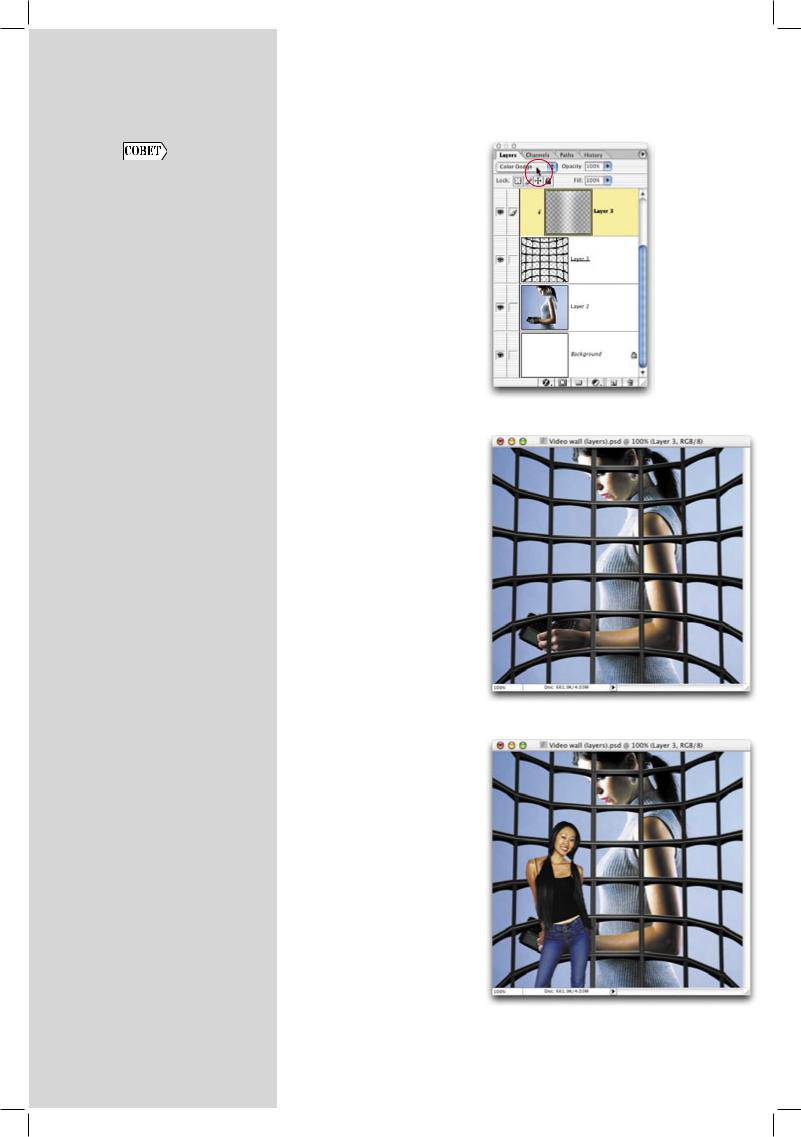
142 |
Хитрости и секреты работы в Photoshop CS |
||
|
|
|
|
|
|
Шаг 31. Чтобы слой с добавлен- |
|
Как просто запомнить |
ными мазками лучше сочетался |
||
с остальной частью изобра- |
|||
комбинации клавиш |
жения, перейдите к палитре |
||
В приеме, описанном |
Layers и из раскрывающегося |
||
списка Blend Mode вместо |
|||
ниже, вы будете исполь- |
|||
режима Normal выберите |
|||
зовать команду Group |
|||
режим Color Dodge. Затем, |
|||
with Previous (Сгруппиро- |
|||
чтобы обеспечить наличие |
|||
вать с предыдущим) для |
|||
бликов и теней только на экра- |
|||
того, чтобы связать тени |
|||
нах мониторов (а не на всей |
|||
со слоем, под которым |
|||
фотографии), нажмите комби- |
|||
они непосредственно |
|||
нацию клавиш <Ctrl+G> |
|||
расположены. Соответс- |
|||
(<+G>) для создания обтра- |
|||
твующую комбинацию |
|||
вочной маски. |
|||
клавиш запомнить |
|||
|
|||
достаточно легко, |
|
||
поскольку она использу- |
|
||
ется практически во всех |
|
||
программных продуктах |
|
||
компании Adobe для |
|
||
группирования объек- |
Шаг 32. Применив обтравочную |
||
тов. Это комбинация |
маску, вы увидите блики в цент- |
||
клавиш <Ctrl+G> |
ральной части экрана, как пока- |
||
(<+G>). Компа- |
зано на рисунке. В том случае, |
||
ния Adobe старается, |
если блики оказались слишком |
||
чтобы пользователям ее |
интенсивными, уменьшите |
||
программных продуктов |
непрозрачность соответствую- |
||
не приходилось запо- |
щего слоя в палитре Layers. |
||
минать дополнительные |
|
||
комбинации клавиш. |
|
||
Многие комбина- |
|
||
ции клавиш Adobe |
|
||
Photoshop заимствованы |
|
||
из Adobe Illustrator, что |
|
||
значительно упрощает |
|
||
работу пользователей |
|
||
обеих программ. Не |
|
||
забывайте об этом при |
|
||
работе с Photoshop. |
|
||
Если вам не известна |
|
||
какая-то комбинация |
|
||
клавиш, вспомните, |
Шаг 33. Чтобы придать |
||
какая комбинация |
|||
полученному результату |
|||
клавиш используется |
|||
законченный вид, добавьте |
|||
в Adobe Illustrator, и вам |
|||
к фотографию объект (в дан- |
|||
обязательно повезет. |
|||
ном случае фигуру девушки), |
|||
Но если вы работаете |
|||
который позволит подчеркнуть |
|||
с CorelDraw, вам опреде- |
|||
монументальность видео- |
|||
ленно не повезло... |
|||
стены. Я открыл фотографию |
|||
|
|
||
|
|
девушки, выделил ее фигуру |
|
|
|
с помощью инструмента Lasso, |
|
|
|
после чего перетащил в основ- |
|
|
|
ной документ. |
|
|
|
|
|
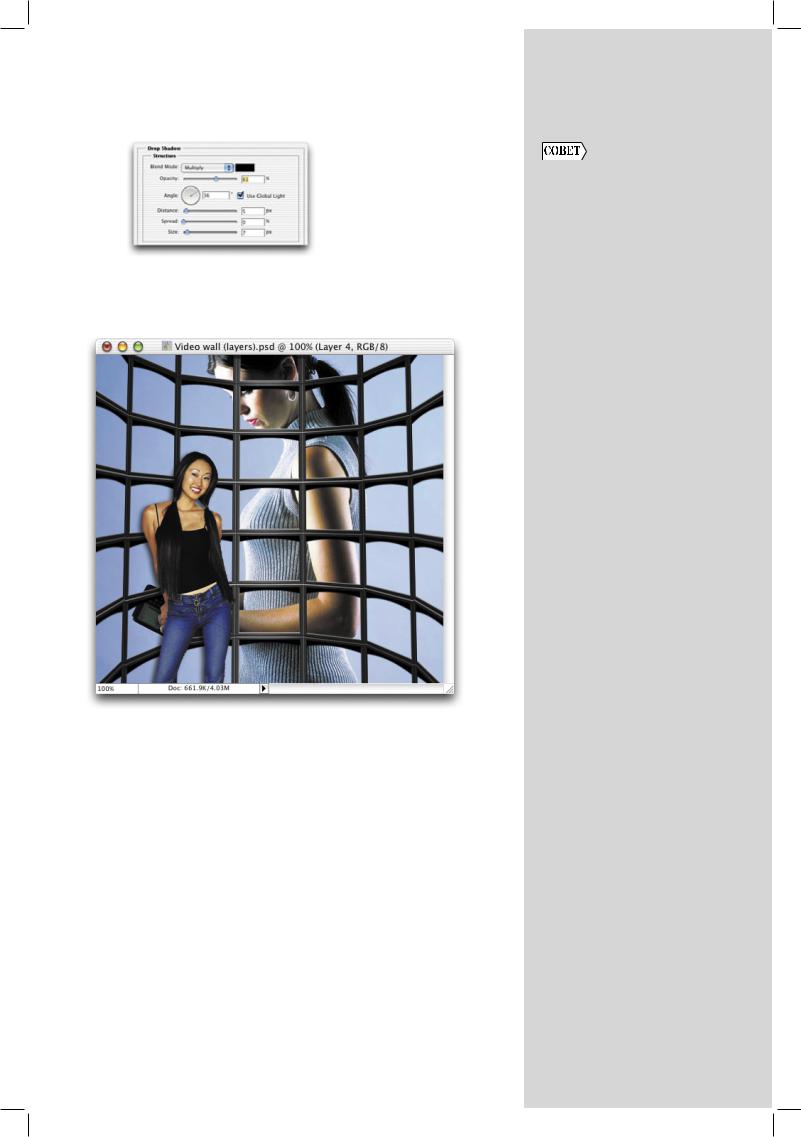
Глава 4. Чертова дюжина. Приемы работы с изображениями |
143 |
||
|
|
|
|
Шаг 34. Выберите команду |
|
|
|
Drop Shadow из выпадающего |
Как избавиться |
||
меню Add a layer style в ниж- |
|||
ней части палитры Layers. |
от белых пикселей |
||
Уменьшите значение параметра |
по краям при создании |
||
Opacity (Непрозрачность) |
коллажей |
||
до 60%, а для параметра Size |
|||
В приеме, описанном |
|||
задайте значение 7, чтобы |
|||
на этих страницах, когда |
|||
завершить создание эффекта. |
|||
я добавляю изображение |
|||
|
|||
|
девушки на фоновое |
||
|
изображение, вокруг ее |
||
|
волос появляются белые |
||
|
пиксели. Они “пришли” |
||
|
из исходного изобра- |
||
|
жения, из которого я ее |
||
|
вырезал. |
||
|
Существует способ |
||
|
быстро избавиться |
||
|
от подобных пикселей |
||
|
по краям: из меню Layer |
||
|
нужно выбрать команду |
||
|
MattingDefringe (Сопря- |
||
|
жение с фономУдалить |
||
|
бахрому). Я использовал |
||
|
стандартное значение, |
||
|
равное одному пикселю, |
||
|
после чего щелкнул |
||
|
на кнопке OK, чтобы |
||
|
сразу удалить белые |
||
|
пиксели по краям. Это |
||
|
осуществляется благо- |
||
|
даря созданию новых |
||
|
краевых пикселей — |
||
|
комбинаций пикселей |
||
|
фона и краевых белых |
||
|
пикселей. Если значе- |
||
|
ния, равного одному |
||
|
пикселю, оказалось |
||
|
недостаточно, попро- |
||
|
буйте увеличить его |
||
|
до двух. |
||
|
|
|
|
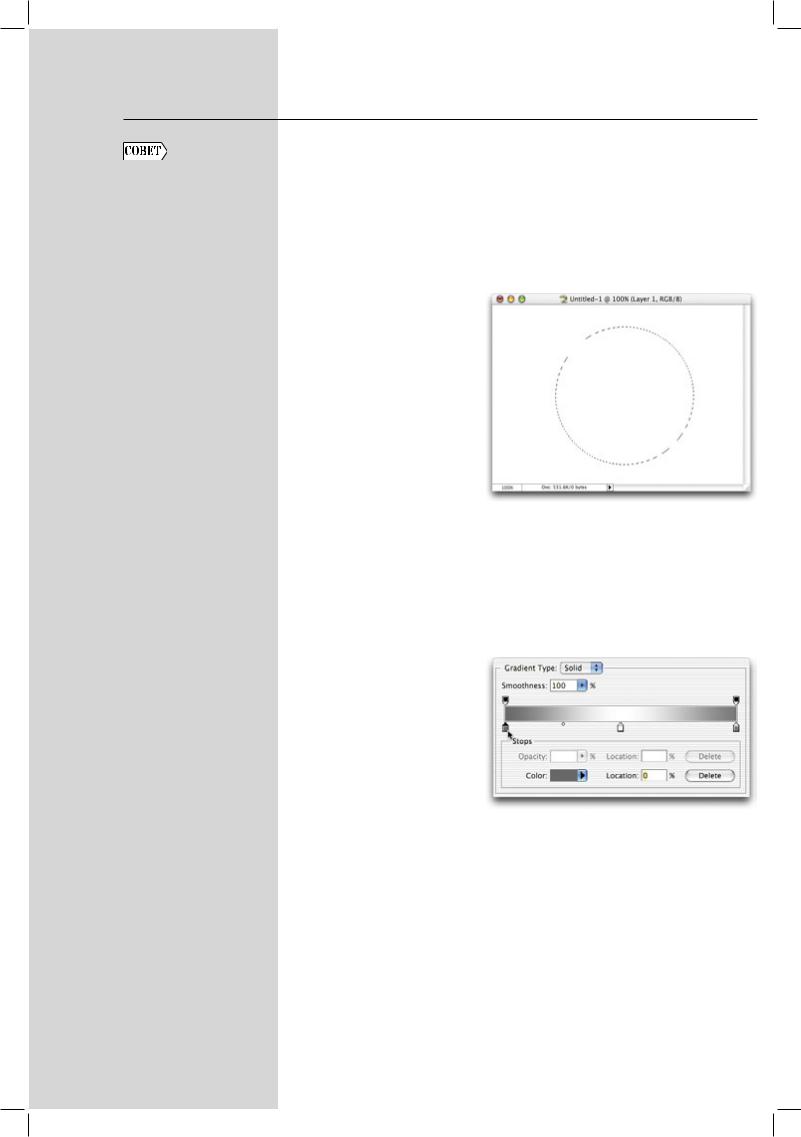
144 |
Хитрости и секреты работы в Photoshop CS |
|
DVD |
|
Изменение единиц |
Это простая версия приема, позволяющего создать DVD. При создании |
|
измерения для полей |
подобного эффекта используются различные градиенты, однако чаще |
|
Вы наверняка знаете, |
всего применяется градиент-“радуга”. В конце описания настоящего приема |
|
я расскажу, как придать диску такой вид, как будто он немного высунут |
||
что при вводе значений |
||
в полях можно ввести |
из упаковки, поскольку благодаря этому будет видно, что мы имеем дело |
|
1 in, если необходимо |
с DVD, а не с видеокассетой. |
|
задать значение 1 дюйм |
|
|
или 80 px (для задания |
|
|
значения 80 пикселей). |
Шаг 1. Создайте новый доку- |
|
Но что делать, если |
мент с тем же разрешением |
|
вам не удается запом- |
и в том же цветовом режиме, |
|
нить все необходимые |
которые заданы для изобра- |
|
двухбуквенные сокра- |
жения с упаковкой, которое |
|
щения? В подобном |
будет использоваться в конце |
|
случае введите значе- |
описания настоящего приема. |
|
ние, щелкните правой |
Создайте новый слой, щелкнув |
|
кнопкой мыши |
на значке Create a new layer |
|
(<Control+щелчок>) |
в нижней части палитры Layers. |
|
и выберите необходимое |
Нажимайте комбинацию |
|
значение из появивше- |
клавиш <Shift+M> до тех пор, |
|
гося контекстного меню. |
пока не выберете инструмент |
|
|
Elliptical Marquee. Удерживая |
|
|
нажатой клавишу <Shift>, |
|
|
нарисуйте выделенную область |
|
|
сферической формы, как пока- |
|
|
зано на рисунке. |
Шаг 2. Нажмите клавишу <G>, чтобы выбрать инструмент Gradient (Градиент). Щелкните на кнопке со стрелкой справа от образца градиента на панели Options, чтобы отобразить окно Gradient Editor (Редактор градиентов). В появившемся окне создайте градиент, который будет представлять собой переход от серого цвета к белому, а затем снова к серому, после чего щелкните на кнопке OK. (Примечание.
Для изменения цвета ограничителя цвета (небольшого квадратика, отображаемого под полосой цветов) достаточно дважды щелкнуть на нем, чтобы отобразить диалоговое окно Color Picker. Для добавления нового ограничителя цвета достаточно щелкнуть под полосой цветов.)
